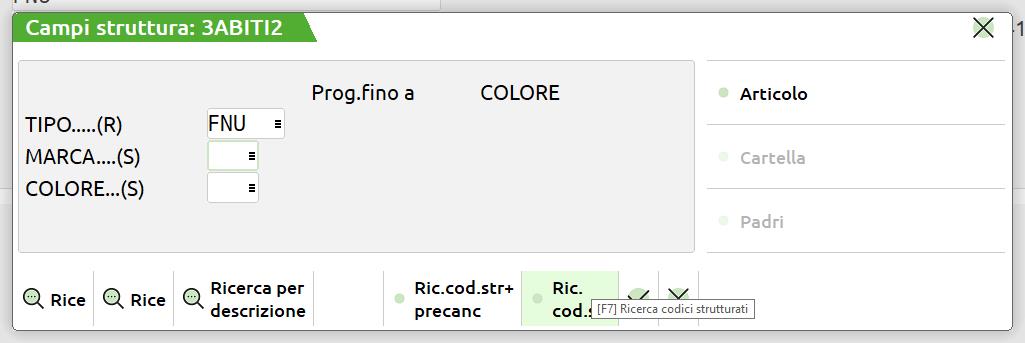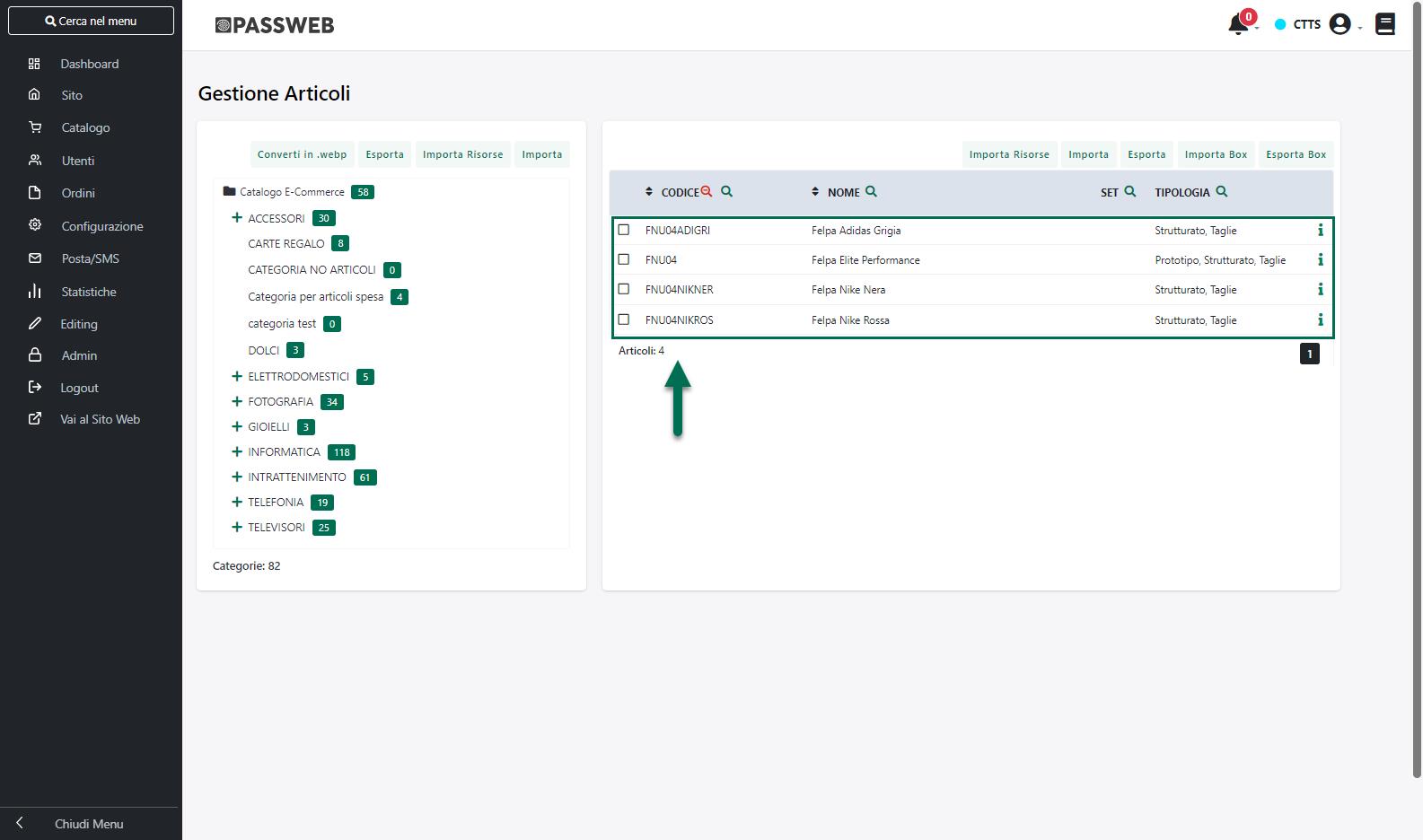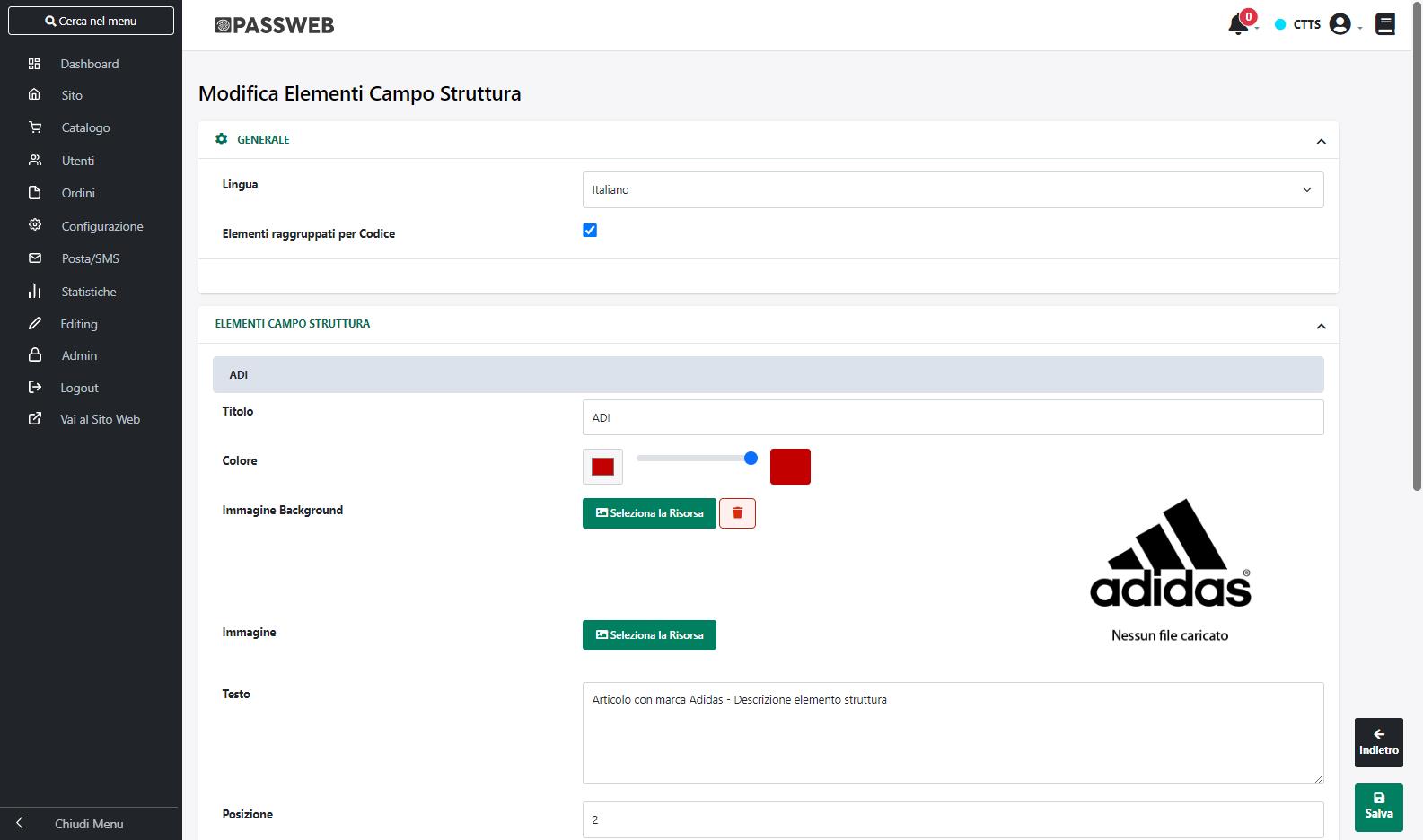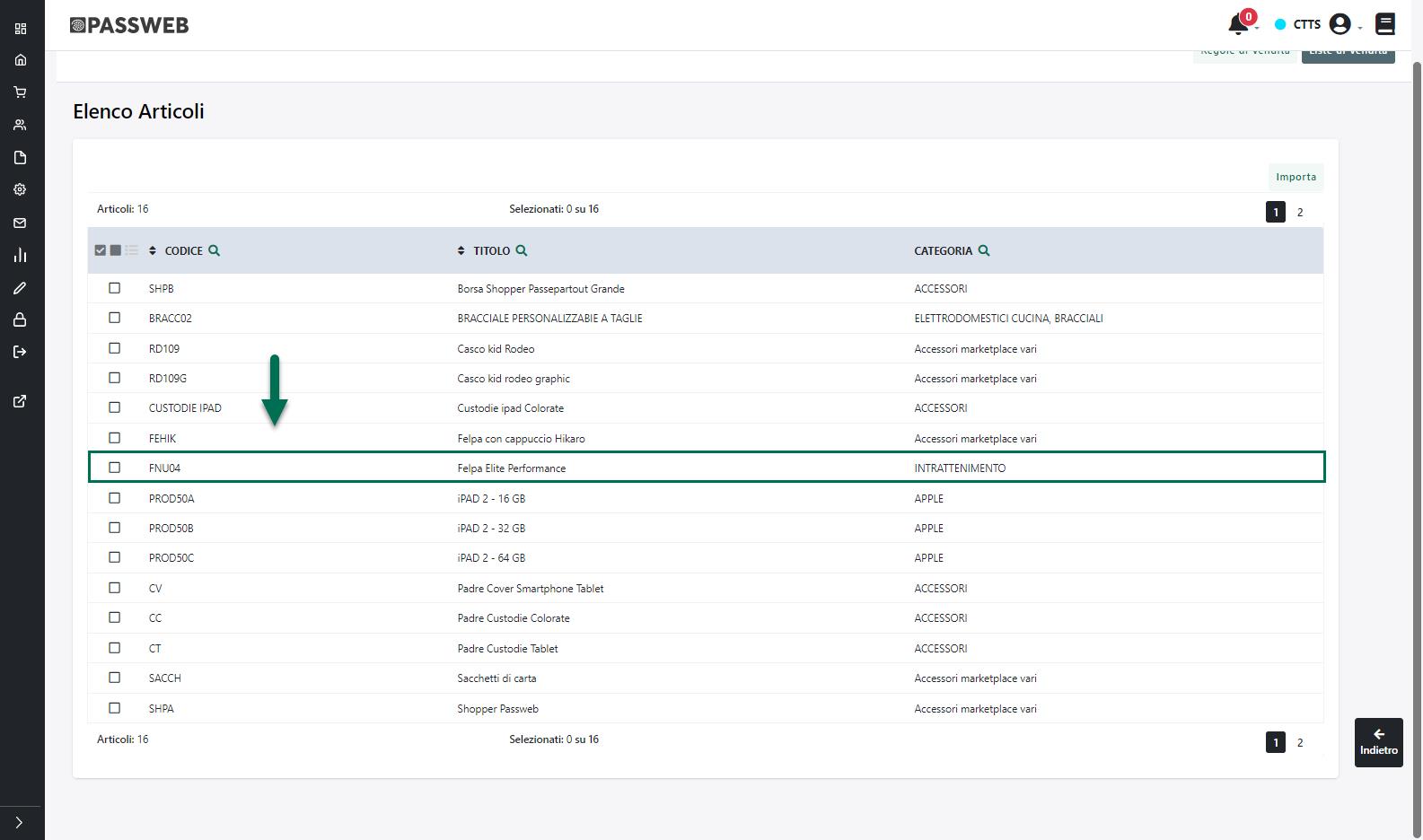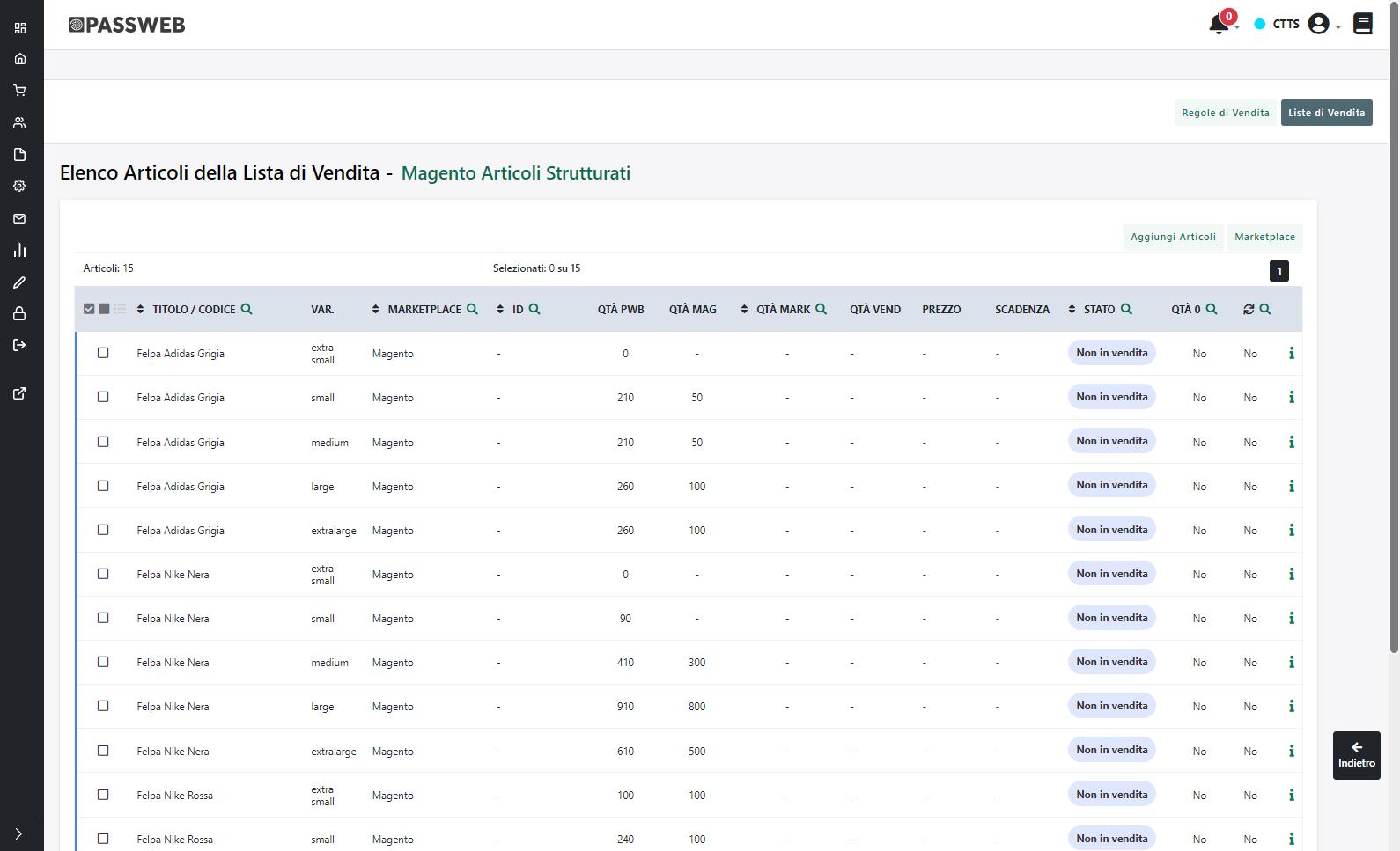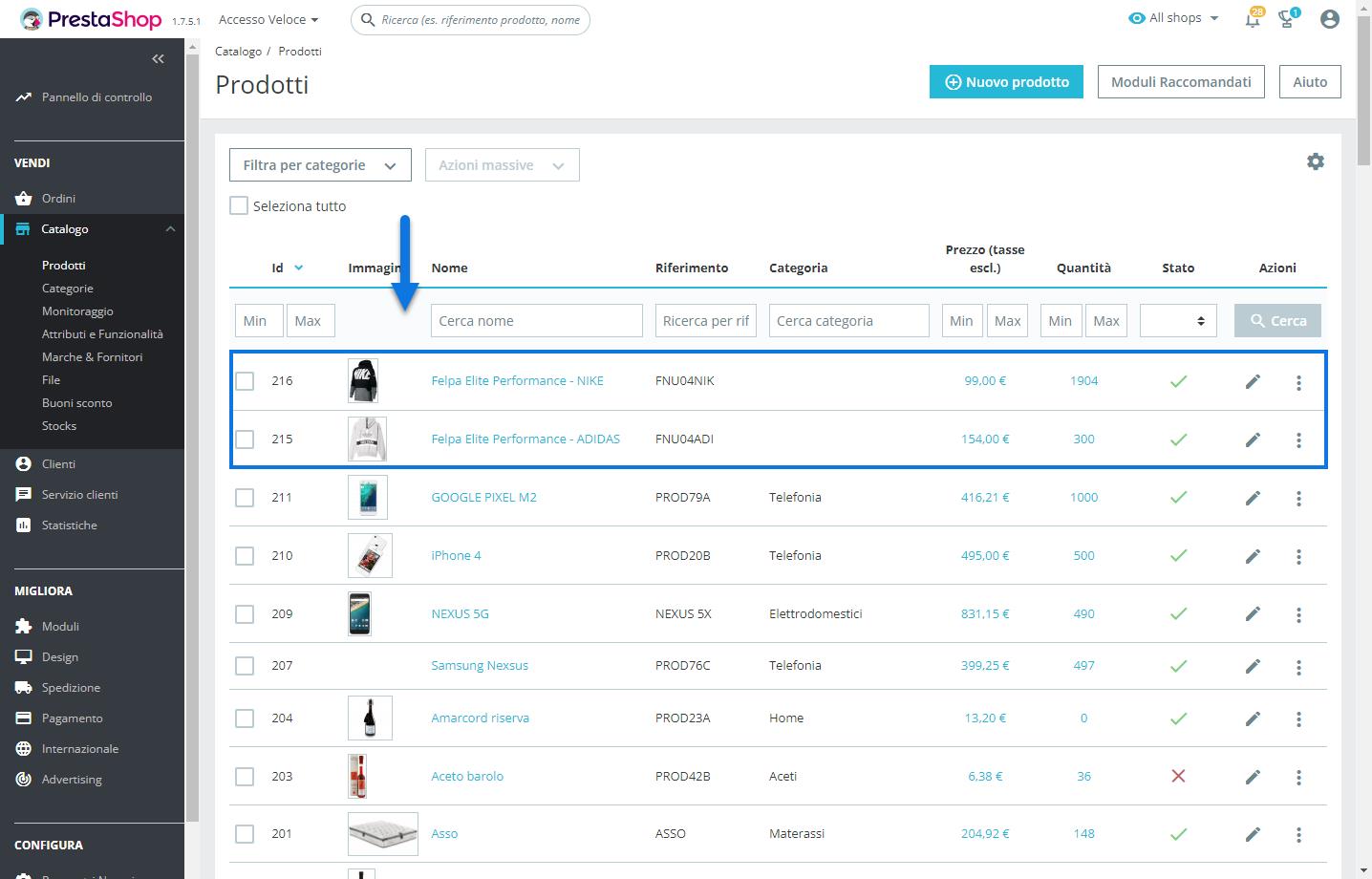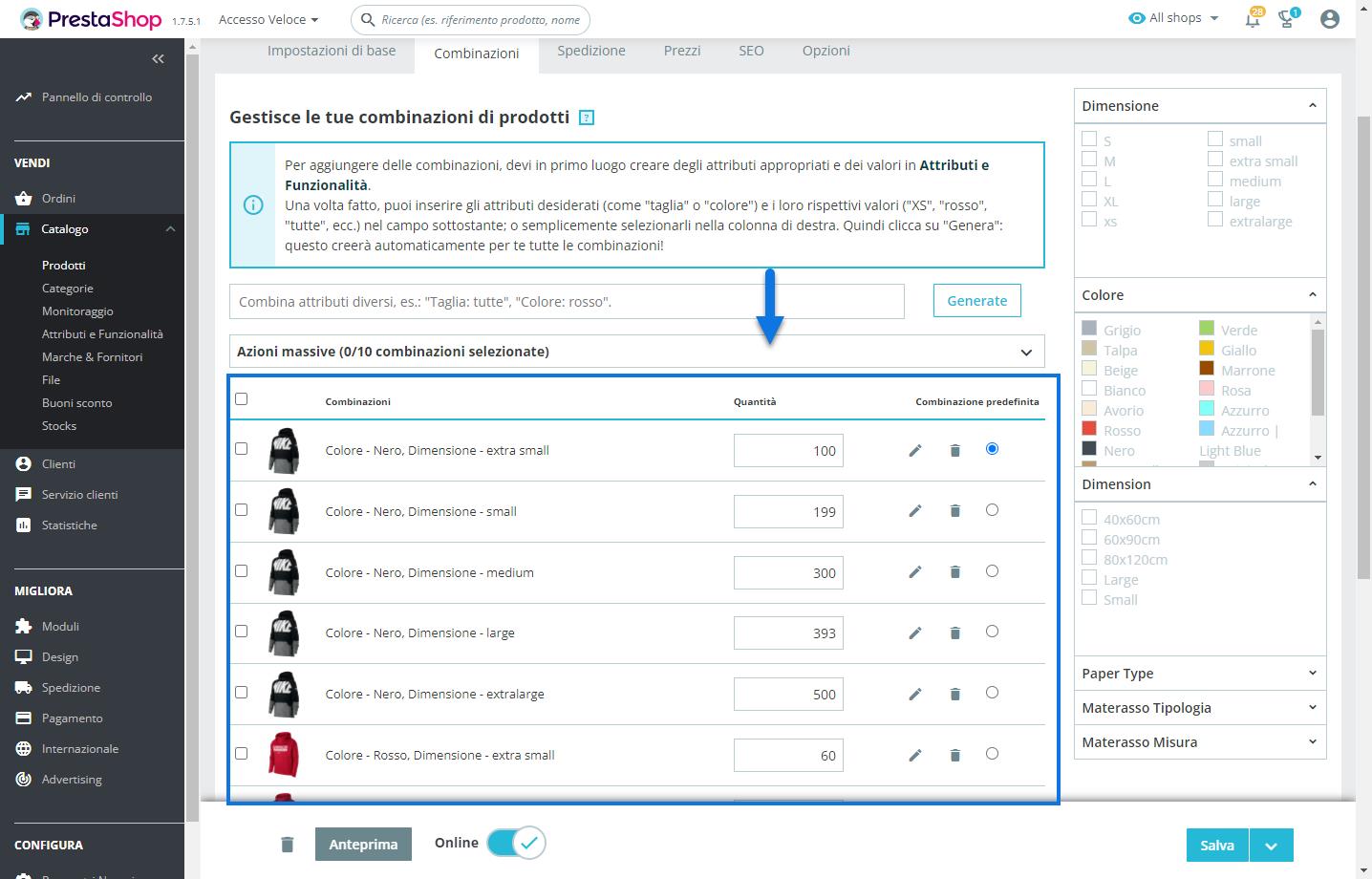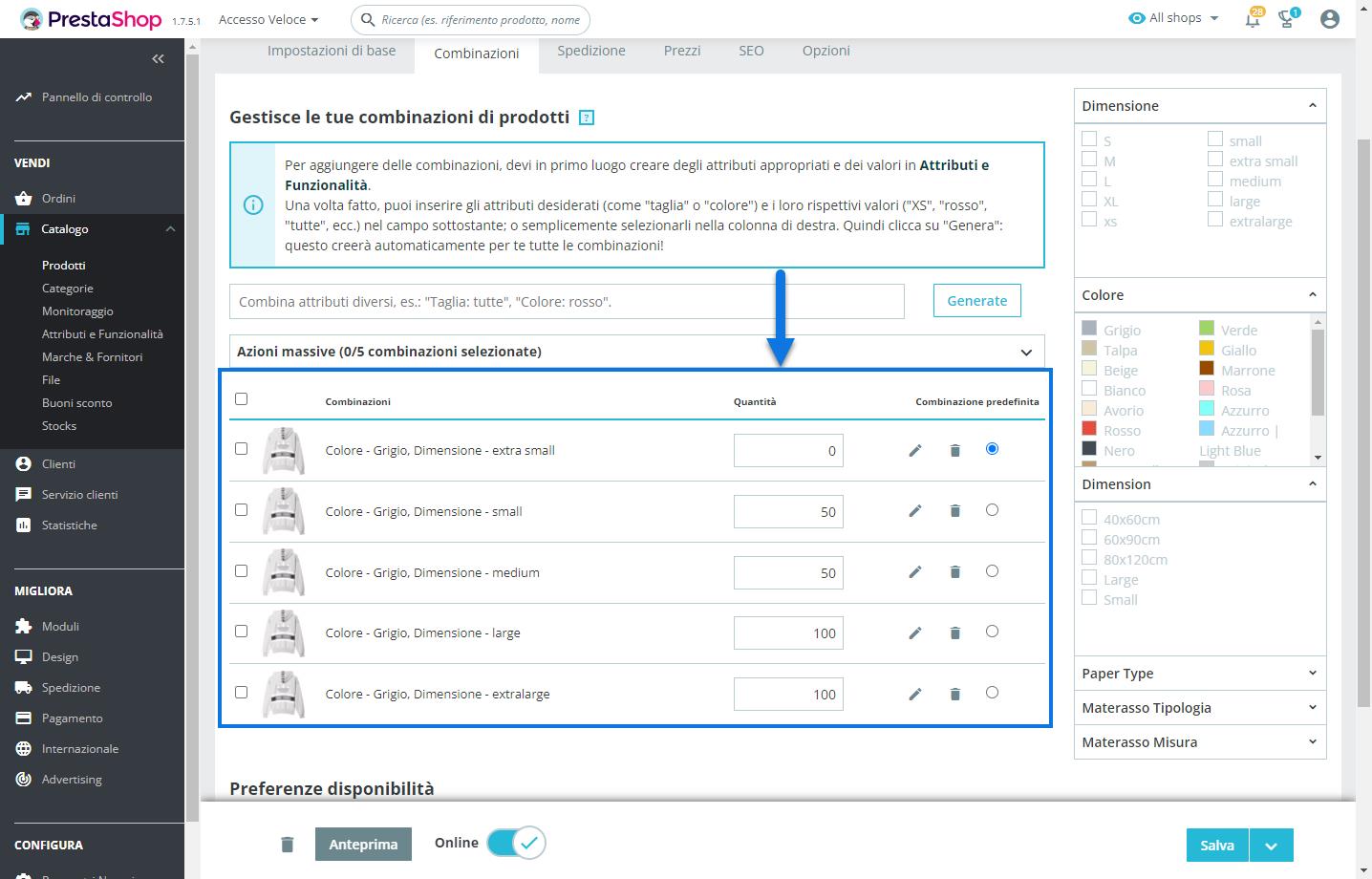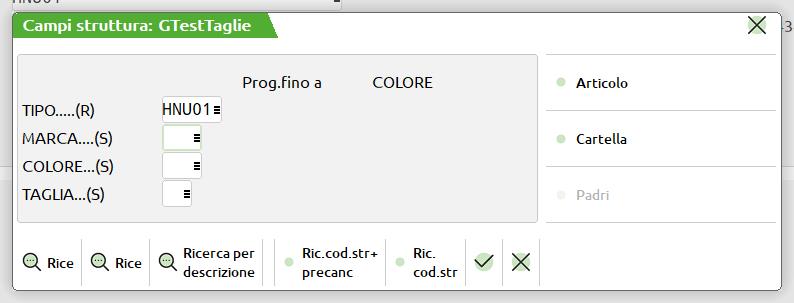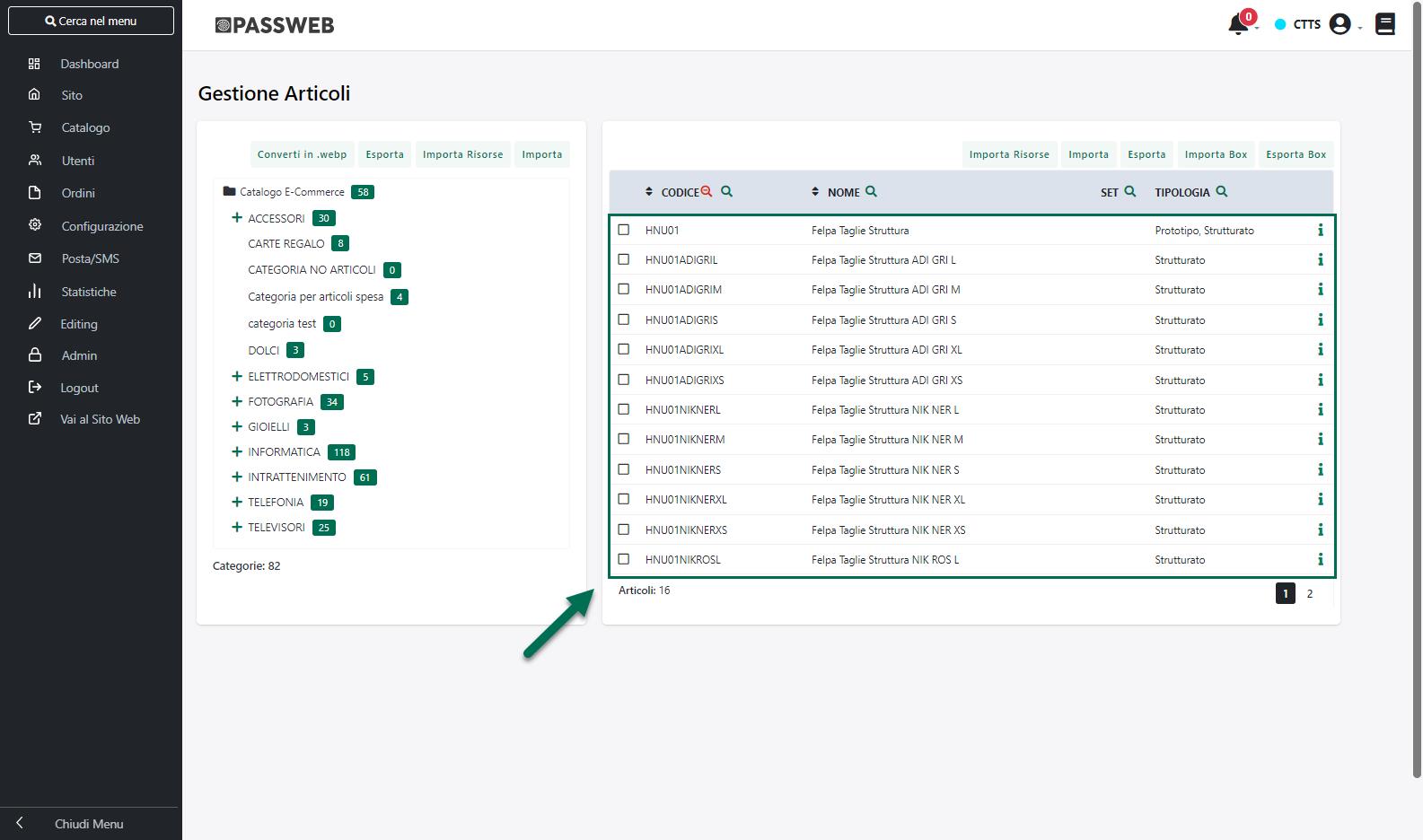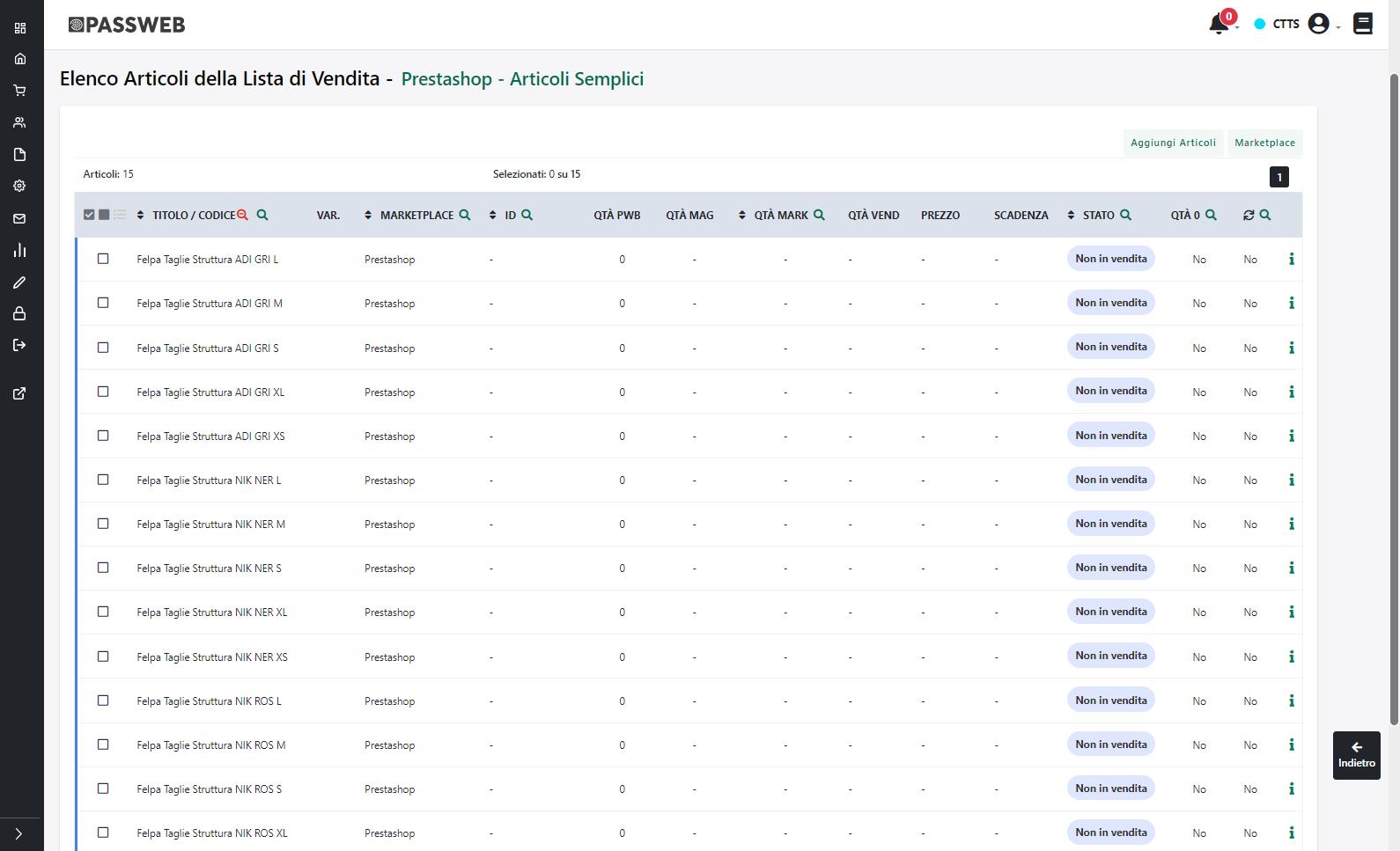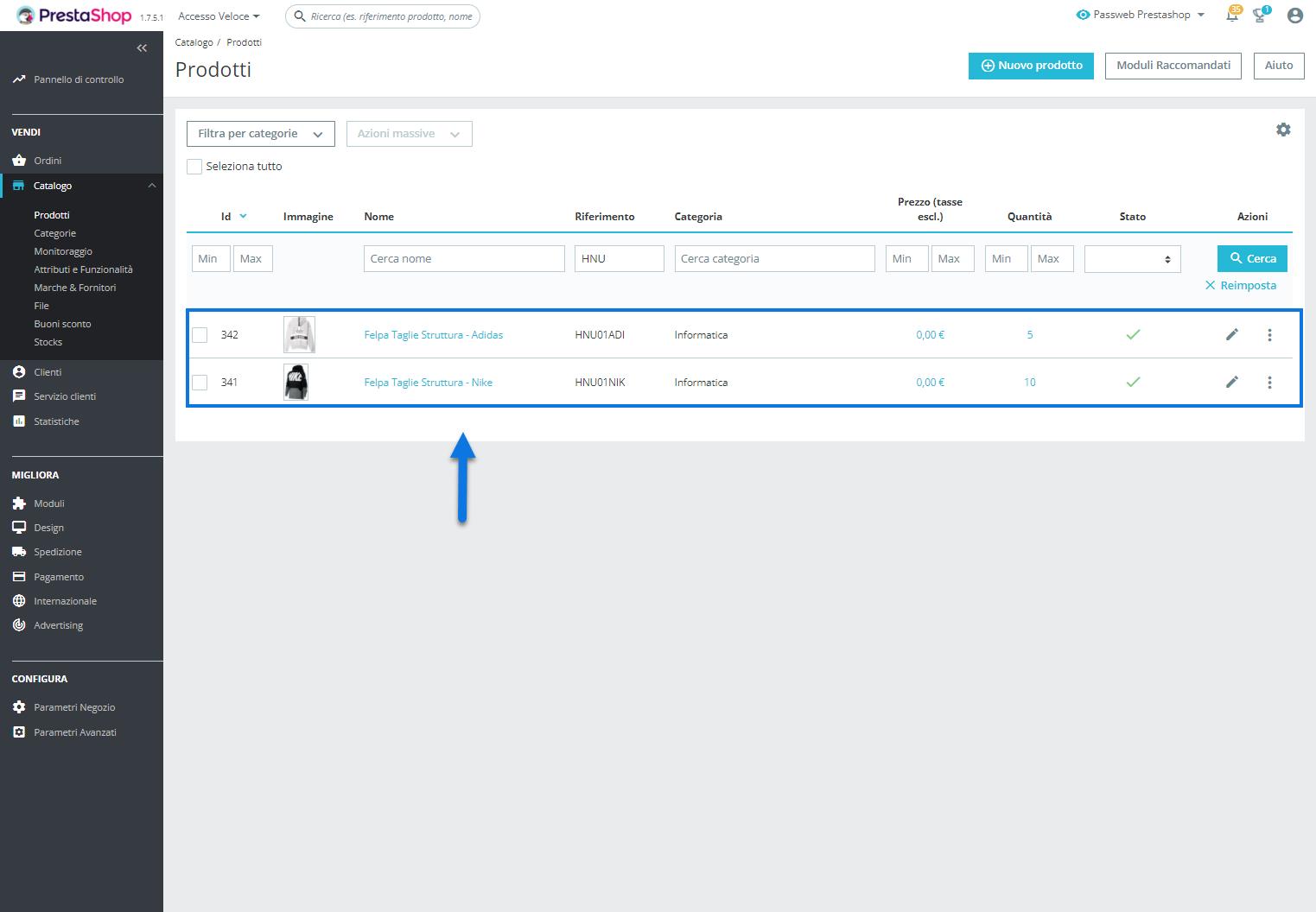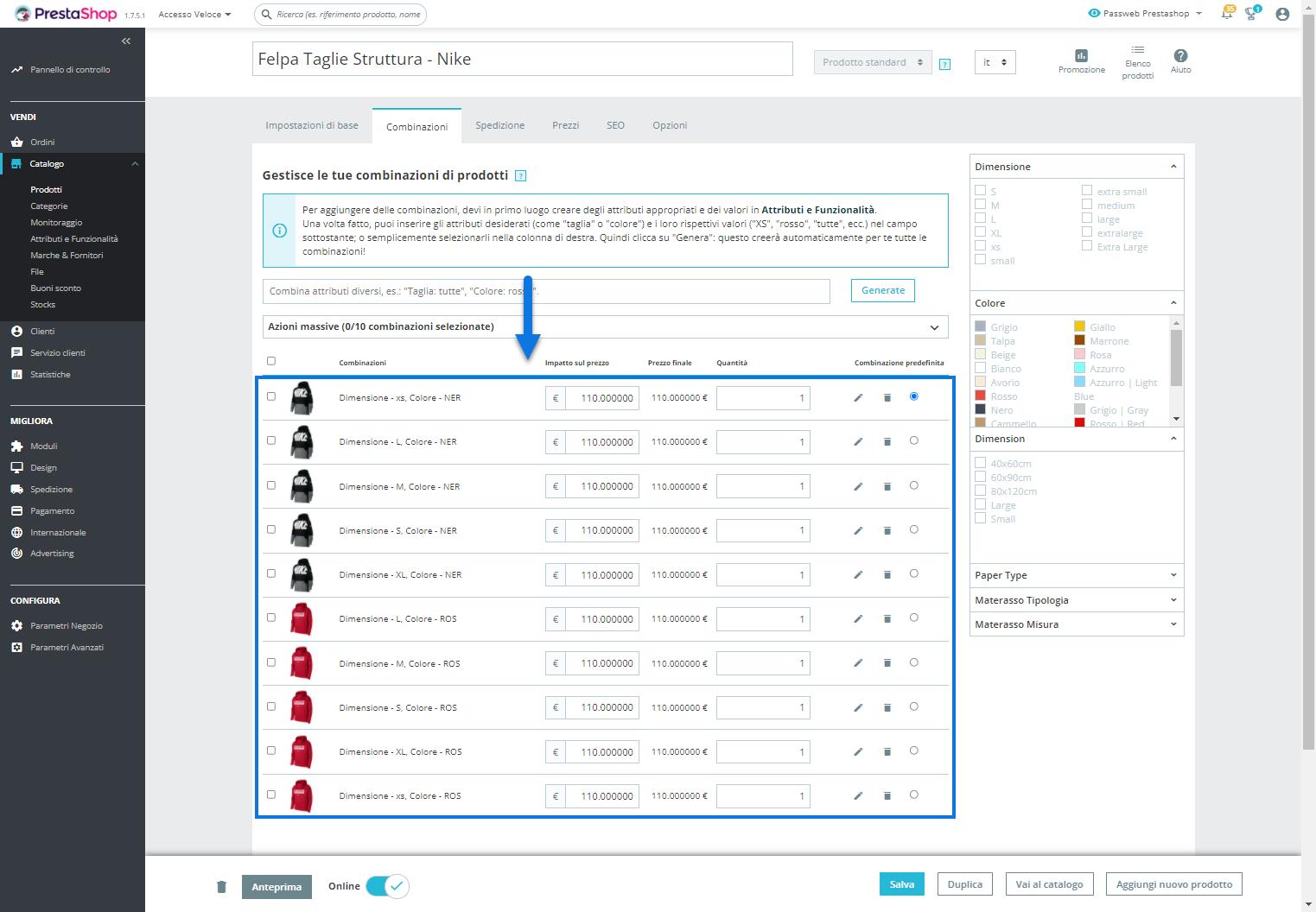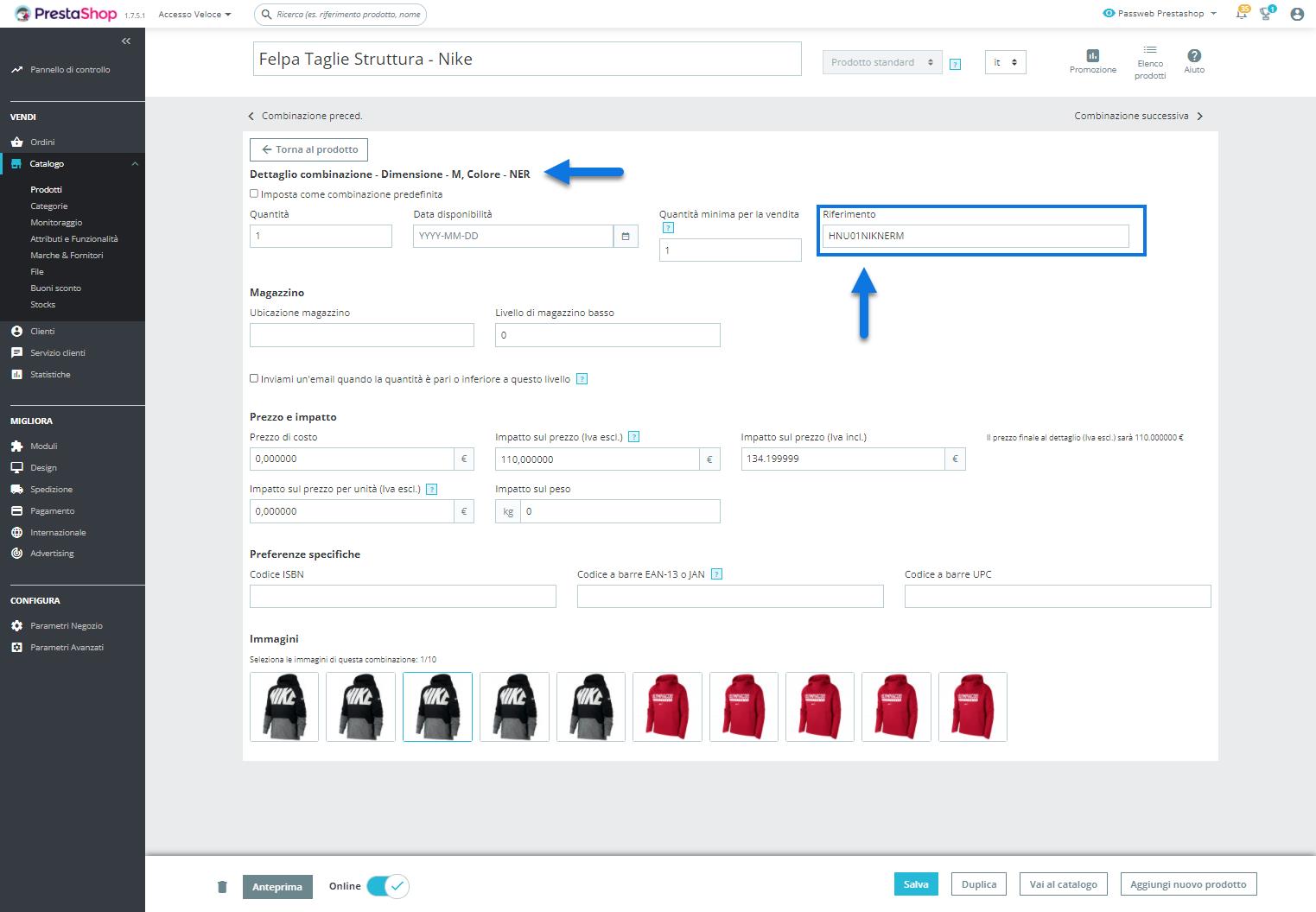PUBBLICAZIONE DI ARTICOLI A TAGLIE E COLORI
Come evidenziato nei precedenti capitoli di questo manuale, per pubblicare su Prestashop articoli a Taglie / Colori, o comunque con elementi varianti, è necessario innanzitutto predisporre apposite Inserzioni in cui dovranno essere gestiti i relativi elementi di variazione
A tali Inserzioni andranno poi collegate liste di vendita in cui potranno essere inseriti solamente Articoli a Taglie / Colori, Articoli padri di struttura o articoli figli di apposite strutture correttamente esportati e gestiti anche all’interno del sito Passweb(per maggiori informazioni in merito a queste due operazioni si veda anche quanto indicato all’interno del capitolo “Marketplace – Altri Marketplace – Articoli a Taglie / Colori” di questo manuale).
Una volta creata anche la lista di vendita l’ultimo passo sarà ovviamente quello di pubblicare sulla piattaforma terza gli articoli presenti all’interno della lista stessa
In questo senso il processo di pubblicazione di articoli a taglie / colori o comunque con un massimo di due elementi varianti, è sostanzialmente analogo a quello utilizzato per la creazione di una normale lista di vendita utilizzata per la pubblicazione di semplici articoli di magazzino.
Ci sono però alcune considerazione di fondamentale importanza da fare che riguardano essenzialmente:
- il modo in cui i vari articoli verranno poi raggruppati sulla piattaforma terza sotto uno stesso articolo padre
- come verrà determinato il “Nome” sulla piattaforma terza dell’ articolo padre
- la definizione dei prezzi delle singole combinazioni
- la gestione delle immagini articolo
Dipendentemente da come è stata configurata l’Inserzione utilizzata per la pubblicazione, l’elemento che consentirà di raggruppare, nella piattaforma terza, gli articoli figlio sotto uno stesso padre sarà il penultimo o il terzultimo livello della struttura.
Nello specifico:
- Se i due elementi di variazione nell’ Inserzione sono stati impostati su “Ultimo Campo Struttura” e “Tabella Taglie” l’elemento che consentirà di raggruppare gli articoli figlio sotto uno stesso padre sarà il penultimo campo della struttura
ATTENZIONE! Si ricorda che in questo caso nella lista di vendita andranno inserti i relativi padri Mexal. Passweb prenderà poi in considerazione solo ed esclusivamente articoli figli effettivamente esportati e gestiti all’interno del sito e, in relazione ad ognuno di essi, inserirà in lista un elemento per ogni taglia indicata nella corrispondente tabella Mexal
- Se i due elementi di variazione nell’ Inserzione sono stati impostati su “Penultimo Campo Struttura” e “Ultimo Campo Struttura” l’elemento che consentirà di raggruppare gli articoli figlio sotto uno stesso padre sarà il terzultimo campo della struttura
ATTENZIONE! Si ricorda che in questo caso nella lista di vendita andranno inseriti direttamente tutti i figli già codificati e correttamente esportati e gestiti all’interno del sito Passweb
Per quel che riguarda invece il nome assegnato all’articolo padre sulla piattaforma terza, questo sarà determinato dal Titolo utilizzato per quello che in Passweb è l’articolo padre di tutta la struttura, cui verrà aggiunta la descrizione associata, a seconda dei casi, all’elemento del penultimo o del terzultimo campo della struttura stessa
ESEMPIO 1
Per comprendere meglio questo aspetto supponiamo di fare riferimento, in questo primo esempio, ad una situazione in cui sia necessario trattare articoli a taglie e colori configurati su Mexal con una struttura in cui gli ultimi due livelli sono rappresentati rispettivamente dalla “Marca” e dal “Colore”.
Le taglie sono invece gestite mediante la relativa tabella Mexal.
Supponiamo inoltre di aver codificato ed esportato all’interno del sito Passweb, in relazione al padre di struttura FNU04 i seguenti articoli figlio
- FNU04NIKNER
- FNU04NIKROS
- FNU04ADIGRI
Supponiamo infine di aver personalizzato, in Passweb, i possibili valori assunti dal penultimo livello della struttura (NIK e ADI) rispettivamente con le stringhe “Nike” e “Adidas”
In queste condizioni, posto di aver configurato correttamente (secondo quanto indicato nei precedenti capitoli) l’Inserzione da utilizzare per la pubblicazione dei prodotti , tentando di aggiungere articoli alla Lista di Vendita troveremo ora tra le possibili scelte l’articolo padre FNU04
Selezionando questo articolo e inserendolo nella Lista di Vendita Passweb prenderà in considerazione i soli articoli figlio ad esso relativi effettivamente esportati e gestiti all’interno del sito (quindi i tre precedentemente indicati) e, in relazione ad ognuno di essi, andrà ad inserire in lista un elemento per ogni taglia indicata nella corrispondente tabella Mexal.
Ora, tenendo conto di quanto precedentemente indicato, in fase di pubblicazione l’elemento che consentirà di raggruppare gli articoli figlio sotto uno stesso padre sarà il penultimo campo della struttura (quindi la “Marca”) per cui tutti i prodotti che, in Passweb, risulteranno avere lo stesso valore in corrispondenza di questo campo, verranno raggruppati, nella piattaforma terza, sotto uno stesso articolo padre il cui nome sarà costruito prendendo il Titolo di quello che in Passweb è l’articolo padre (FNU04) cui verrà aggiunta la descrizione associata, per i relativi figli, al penultimo campo della struttura
In definitiva dunque, nelle condizioni indicate, sulla piattaforma terza verranno pubblicati i seguenti articoli:
- Felpa Elite Performance – NIKE
- Felpa Elite Performance – ADIDAS
Il primo dei due prodotti sopra evidenziati (Felpa Elite Performance – NIKE) raggrupperà tutte le possibili combinazione dei due articoli Passweb FNU04NIKNER e FNU04NIKROS
Il secondo (Felpa Elite Performance – ADIDAS) raggrupperà invece tutte le possibili combinazione dell’ articolo Passweb FNU04ADIGRI
Coerentemente con le impostazioni dell’Inserzione dunque, sulla piattaforma terza l’utente avrà la possibilità di scegliere al massimo tra due elementi di variazione (colore e taglia) mentre per ogni valore dell’elemento “Marca” verrà creato un articolo distinto
ATTENZIONE!
Nel momento in cui l’esigenza dovesse essere quella di modificare direttamente da Mexal / Passweb il Titolo di uno degli articoli padre creati su Prestashop sarà necessario:
- Verificare di aver selezionato il parametro “Sovrascrivere il titolo sul Marketplace” presente nella maschera di configurazione dell’Account (sezione “Articoli”)
- Effettuare la pubblicazione di almeno un articolo figlio
Se invece l’esigenza dovesse essere quella di NON modificare direttamente da Mexal / Passweb il Titolo degli articoli (perché si è scelto di gestire questa informazione direttamente da Prestashop) sarà necessario:
- Verificare di NON aver selezionato il parametro “Sovrascrivere il titolo sul Marketplace” presente nella maschera di configurazione dell’Account (sezione “Articoli”)
ESEMPIO 2
In questo secondo esempio supponiamo sempre di fare riferimento ad una situazione in cui sia necessario trattare articoli a taglie e colori configurati questa volta però interamente all’interno di una struttura in cui taglia e colore sono rispettivamente l’ultimo e il penultimo campo
La marca sarà invece indicata sempre in struttura come terzultimo campo.
In queste condizioni, come evidenziato nei precedenti capitoli di questo manuale, dovremo andare ad inserire in Lista di vendita direttamente tutti gli articoli figli già codificati ed esportati anche su Passweb
Supponiamo quindi di aver codificato, in relazione alla struttura evidenziata in figura, il padre HNU01 e anche i seguenti articoli figlio
- HNU01NIKNERXS
- HNU01NIKNERS
- HNU01NIKNERM
- HNU01NIKNERL
- HNU01NIKNERXL
- HNU01NIKROSXS
- HNU01NIKROSS
- HNU01NIKROSM
- HNU01NIKROSL
- HNU01NIKROSXL
- HNU01ADIGRIXS
- HNU01ADIGRIS
- HNU01ADIGRIM
- HNU01ADIGRIL
- HNU01ADIGRIXL
Tutti questi articoli dovranno essere anche esportati all’interno del sito Passweb
Supponiamo infine di aver personalizzato, in Passweb, i possibili valori assunti dal terzultimo livello della struttura (NIK e ADI) rispettivamente con le stringhe “Nike” e “Adidas”
In queste condizioni, non essendo gestita la tabella taglie, Passweb non potrà esplodere nulla, avremo già un articolo figlio distinto per ogni singola taglia, e saranno direttamente questi articoli (NON il padre) a dover essere inseriti in lista di vendita
Ora, tenendo conto di quanto precedentemente indicato, in fase di pubblicazione l’elemento che consentirà di raggruppare gli articoli figlio sotto uno stesso padre sarà il terzultimo campo della struttura (quindi la “Marca”) per cui tutti i prodotti che, in Passweb, risulteranno avere lo stesso valore in corrispondenza di questo campo, verranno raggruppati, nella piattaforma terza, sotto uno stesso articolo padre il cui nome sarà costruito prendendo il Titolo di quello che in Passweb è l’articolo padre (HNU04) cui verrà aggiunta la descrizione associata, per i relativi figli, al terzultimo campo della struttura
In definitiva dunque, nelle condizioni indicate, sulla piattaforma terza verranno pubblicati i seguenti articoli:
- Felpa Taglie Struttura – NIKE
- Felpa Taglie Struttura – ADIDAS
Il primo dei due prodotti sopra evidenziati (Felpa Taglie Struttura – NIKE) raggrupperà sotto di se tutte le taglie delle felpe di marca Nike e colori Nero e Rosso e ciascuna di queste combinazioni corrisponderà ora ad un ben preciso articolo figlio presente anche in Passweb / Mexal
Allo stesso modo il secondo articolo (Felpa Taglie Struttura – NIKE raggrupperà sotto di se tutte le taglie della felpa di marca Adidas e colore Grigio e, anche in questo caso, ogni singola combinazione corrisponderà ad un ben preciso articolo figlio presente in Passweb / Mexal
Anche in questo caso quindi, coerentemente con le impostazioni dell’Inserzione dunque, sulla piattaforma terza l’utente avrà la possibilità di scegliere al massimo tra due elementi di variazione (colore e taglia) mentre per ogni valore dell’elemento “Marca” verrà creato un articolo distinto
ATTENZIONE!
Nel momento in cui l’esigenza dovesse essere quella di modificare direttamente da Mexal / Passweb il Titolo di uno degli articoli padre creati su Prestashop sarà necessario:
- Verificare di aver selezionato il parametro “Sovrascrivere il titolo sul Marketplace” presente nella maschera di configurazione dell’Account (sezione “Articoli”)
- Effettuare la pubblicazione di almeno un articolo figlio
Se invece l’esigenza dovesse essere quella di NON modificare direttamente da Mexal / Passweb il Titolo degli articoli (perché si è scelto di gestire questa informazione direttamente da Prestashop) sarà necessario:
- Verificare di NON aver selezionato il parametro “Sovrascrivere il titolo sul Marketplace” presente nella maschera di configurazione dell’Account (sezione “Articoli”)